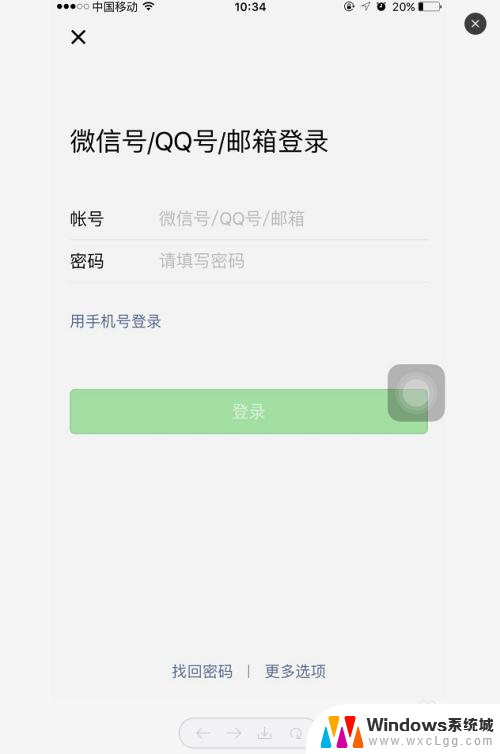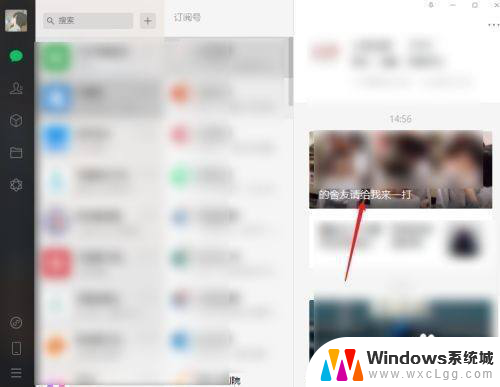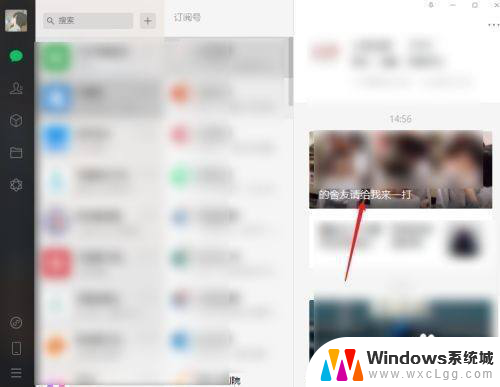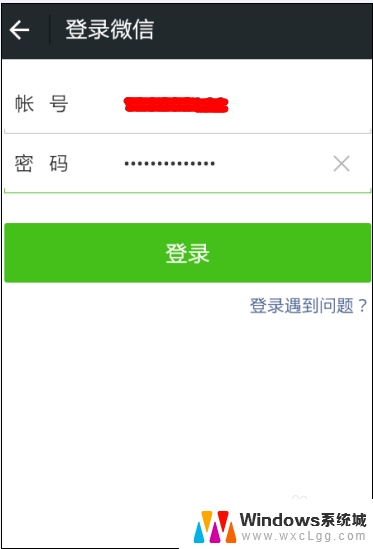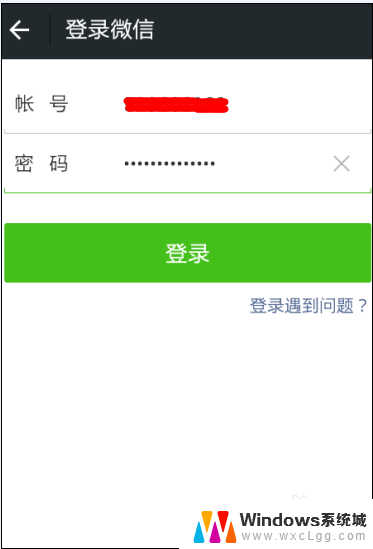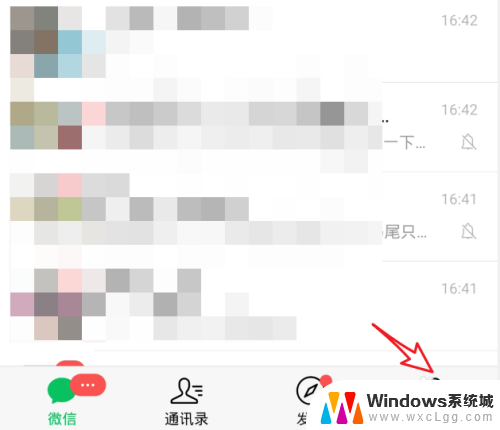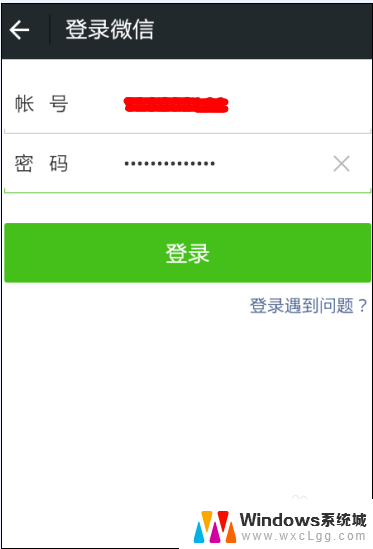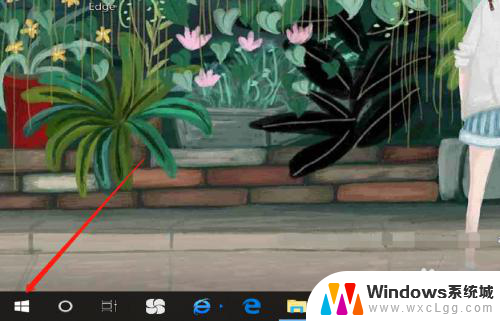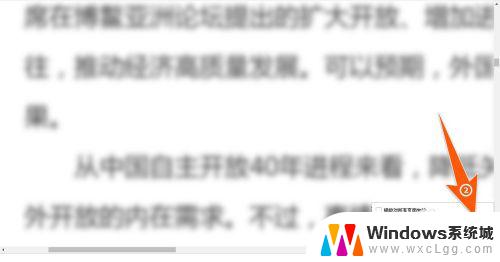微信的字体怎么放大 微信文字怎么放大
在微信中,我们可以通过简单的操作来放大文字,让阅读更加方便,在发送消息或者朋友圈动态时,如果想要强调某些内容或者让文字更加突出,可以通过放大字体的方式来实现。放大文字不仅可以使内容更加清晰易读,还能吸引更多人的注意。微信的字体如何放大呢?接下来我们就来一起探讨一下微信文字如何放大的方法。
具体方法:
1.微信的文字大小,在通常情况下,为了界面的美观和精致感,字号一般不会调到很大。
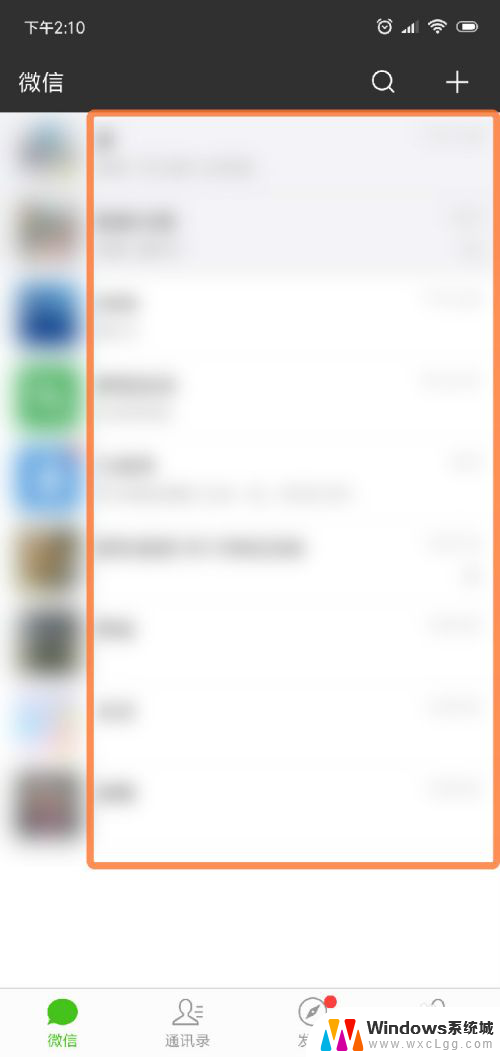
2.如果需要将微信上显示的文字调得更大一些的话,那么点击微信下面的那个“我“字。再点下图箭头指的设置项。
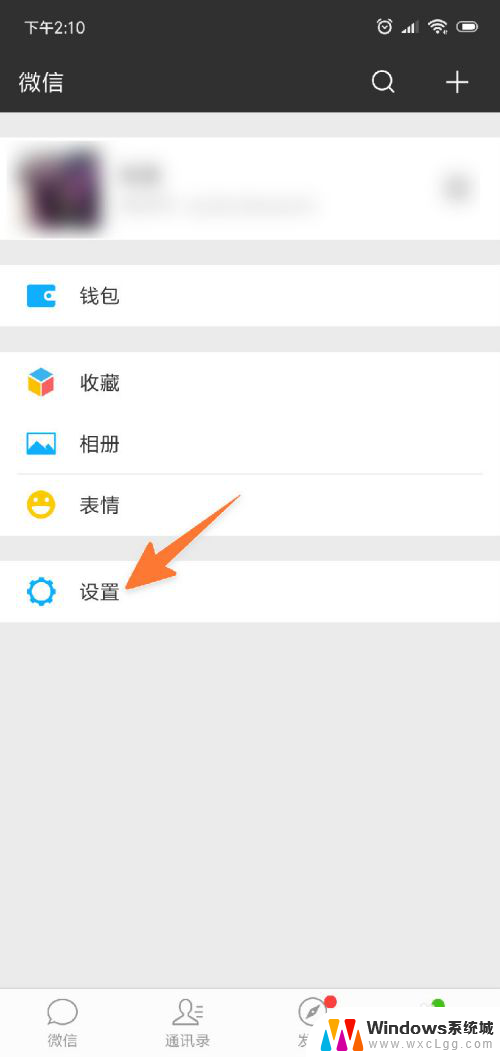
3.接着在打开的页面上,直接点”通用“这一项,其它的不用去看,与此无关。
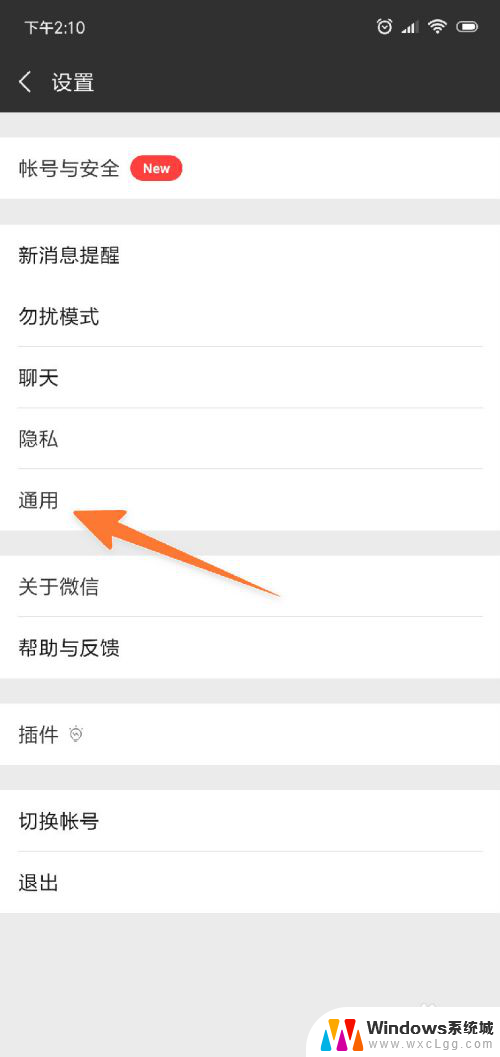
4.点开后,就可以在这里看到一个“字体大小”的子项了,再点击它。
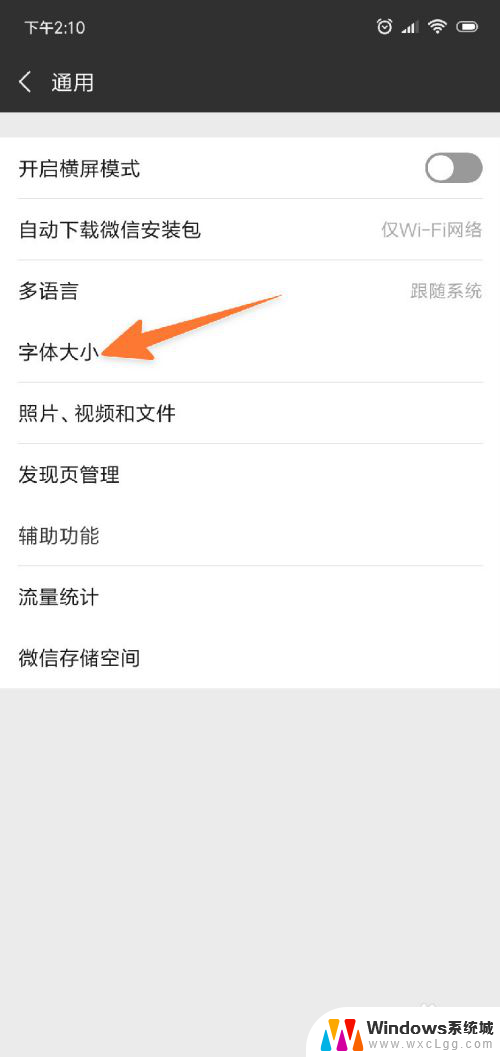
5.现在,就来到了微信字体大小的设置主界面了,现在看到的字号是初始大小。
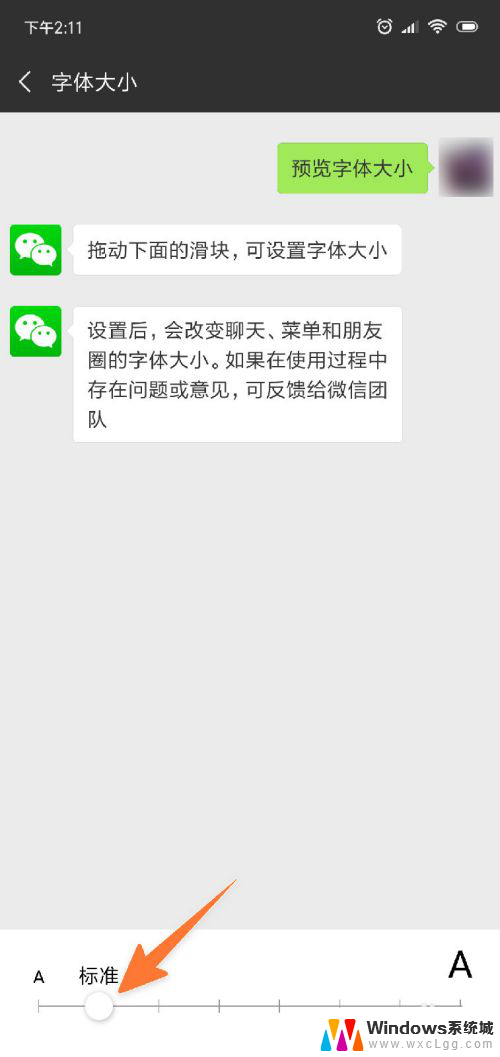
6.如果要把字号变得更大些,那么向左拖动下方的那个圆形滑块。这时,上面预览的字号也会根着变大。
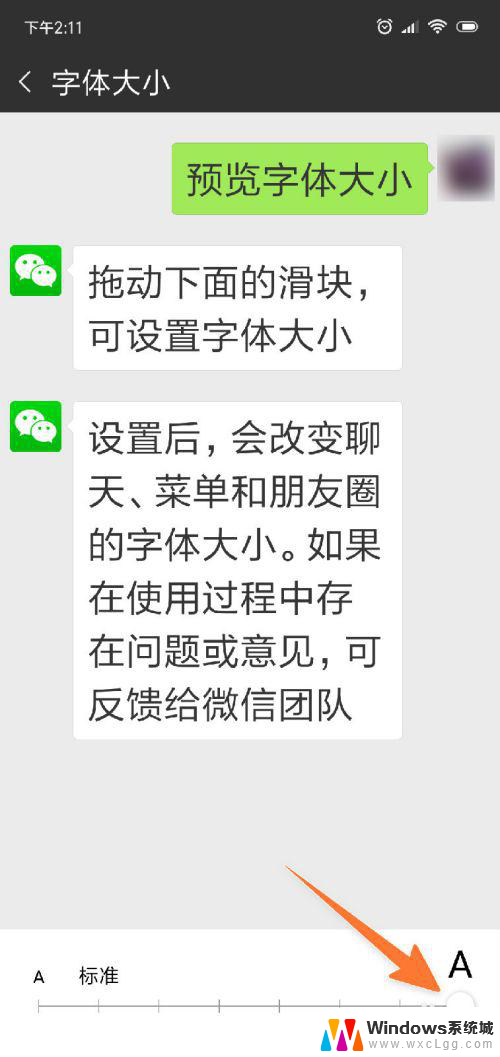
7.在上一步把字号调到需要的大小后,再关闭或点击返回。当再打开微信时,就会发现,微信上所有的文字大小都变得更大了。
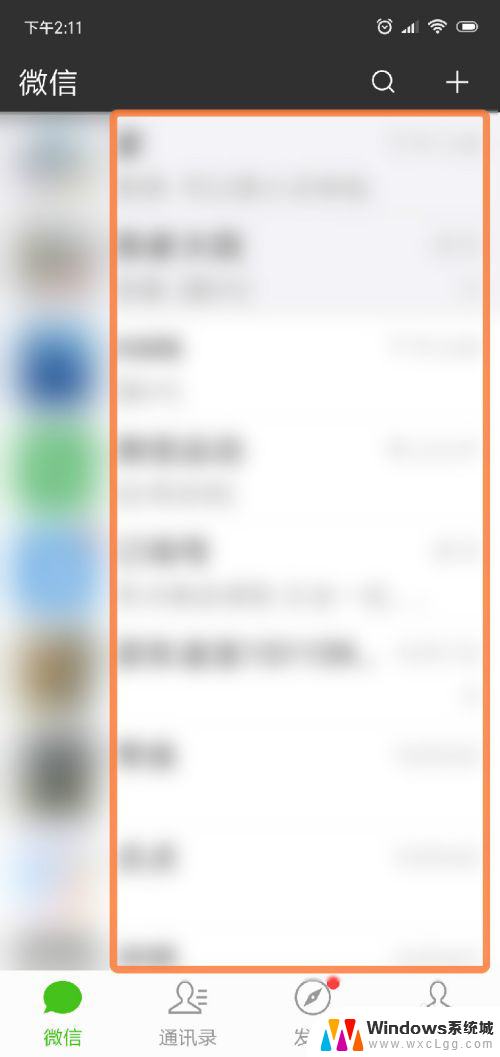
以上就是微信的字体如何放大的全部内容,碰到同样情况的朋友们赶紧参照小编的方法来处理吧,希望能够对大家有所帮助。